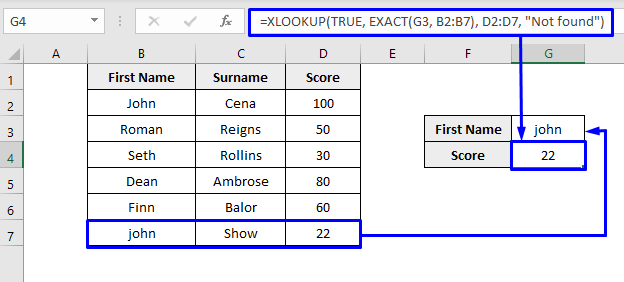सामग्री सारणी
VLOOKUP फंक्शन हे Microsoft Excel च्या सर्वात शक्तिशाली, लवचिक आणि अत्यंत उपयुक्त फंक्शन्सपैकी एक आहे जी मूल्ये शोधण्यासाठी आणि पुनर्प्राप्त करण्यासाठी - एकतर अचूक जुळलेली मूल्ये किंवा सर्वात जवळ जुळलेली मूल्ये - संबंधित मूल्य शोधून. परंतु VLOOKUP फंक्शनची मर्यादा आहे, ते केस-सेन्सिटिव्ह लुकअप करते. ते अपरकेस आणि लोअरकेस अक्षरांमध्ये फरक करू शकत नाही. हा लेख तुम्हाला एक्सेलमध्ये VLOOKUP केस सेन्सिटिव्ह कसा बनवायचा हे दाखवेल.
सराव टेम्पलेट डाउनलोड करा
तुम्ही विनामूल्य सराव एक्सेल टेम्पलेट डाउनलोड करू शकता. येथे आणि स्वतः सराव करा.
VLOOKUP Case Sensitive.xlsx
Excel मध्ये VLOOKUP
VLOOKUP म्हणजे ' व्हर्टिकल लुकअप '. हे असे फंक्शन आहे जे एक्सेलला स्तंभातील विशिष्ट मूल्य शोधण्यासाठी, त्याच पंक्तीमधील भिन्न स्तंभातून मूल्य परत करण्यासाठी.
सामान्य सूत्र:
=VLOOKUP(lookup_value, table_array, col_index_num, [range_lookup]) येथे,
| वितर्क | परिभाषा |
|---|---|
| lookup_value | तुम्ही जे मूल्य जुळवण्याचा प्रयत्न करत आहात ते |
| टेबल_अॅरे | तुम्ही तुमचे मूल्य शोधू इच्छित असलेली डेटा श्रेणी |
| col_index_num | lookup_value चे संबंधित स्तंभ |
| range_lookup | हे बुलियन मूल्य आहे: TRUE किंवा FALSE. FALSE (किंवा 0) म्हणजे अचूक जुळणी आणि TRUE (किंवा 1) म्हणजे अंदाजे जुळणी. VLOOKUP Excel मध्ये XLOOKUP कार्य करून. सामान्य सूत्र: =XLOOKUP(TRUE,EXACT(lookup_value, lookup_array), return_array, “Not Found”) XLOOKUP फॉर्म्युला लागू करून केस सेन्सिटिव्ह VLOOKUP मिळविण्याच्या पायऱ्या खाली दिल्या आहेत, पायऱ्या: <3
=XLOOKUP(TRUE, EXACT(G3, B2:B7), D2:D7, "Not found") आता वरील चित्र पहा, जिथे तुम्हाला जॉन शोचा स्कोअर दिसत आहे, नाही जॉन सीनाचा स्कोअर. फॉर्म्युला ब्रेकडाउन: जॉन शोचा स्कोर कसा शोधला हे समजून घेण्यासाठी फॉर्म्युला खाली टाकूया.
आउटपुट: {FALSE;FALSE;FALSE;FALSE;FALSE;TRUE}
स्पष्टीकरण: नंतर XLOOKUP दिलेला अॅरे शोधतो (आमच्या बाबतीत, अॅरे B2:B7 होता ).22 म्हणून, जॉन शोचा स्कोअर 22 आहे. लक्षात ठेवा , जर लुकअप कॉलममध्ये (लेटर केससह) अनेक समान मूल्ये असतील तर ), सूत्र प्रथम आढळलेली जुळणी परत करेल. टीप: हे XLOOKUP सूत्र फक्त Excel 365 मध्ये कार्य करेल. महत्त्वाचे मुद्दे तुम्ही लक्षात ठेवले पाहिजेत
निष्कर्षया लेखात तपशीलवार वर्णन केले आहे फंक्शन्सचे संयोजन लागू करून एक्सेलमध्ये VLOOKUP केस संवेदनशील कसे बनवायचे. मला आशा आहे की हा लेख तुमच्यासाठी खूप फायदेशीर ठरला आहे. तुम्हाला या विषयासंबंधी काही प्रश्न असल्यास मोकळ्या मनाने विचारा. |
4 एक्सेलमध्ये VLOOKUP केस संवेदनशील बनवण्यासाठी डायनॅमिक पद्धती
विद्यार्थ्यांच्या खालील डेटासेटचा विचार करा. त्या डेटासेटमध्ये, दोन विद्यार्थी आहेत ज्यांचे नाव समान आहे परंतु भिन्न आडनावे आहेत आणि त्यांना भिन्न गुण मिळाले आहेत.
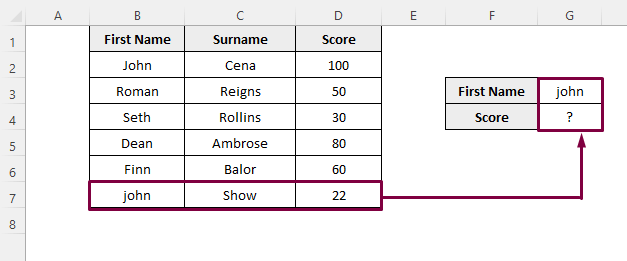
आम्हाला जॉन शोच्या स्कोअरचा शोध घ्यायचा आहे. तर, निकाल मिळविण्यासाठी जेनेरिक VLOOKUP सूत्र लागू करूया.
=VLOOKUP(G3,B2:D7,3,0) 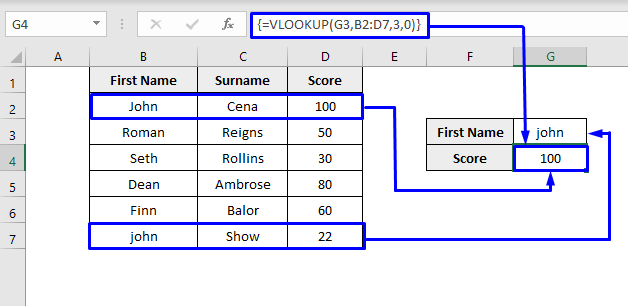
पण तुम्ही जसे वरील चित्रात पाहू शकता, त्याने आम्हाला जॉन शोच्या स्कोअरऐवजी जॉन सीनाच्या स्कोअरचा निकाल दिला. कारण VLOOKUP अॅरेमधील लुकअप मूल्य शोधते आणि त्याला मिळालेले पहिले मूल्य परत करते; ते अक्षरांची केस संवेदनशीलता हाताळत नाही.
म्हणून, केस-संवेदनशील VLOOKUP मिळविण्यासाठी, तुम्हाला फंक्शन वेगळ्या पद्धतीने कार्यान्वित करावे लागेल. आणि ते मिळवण्यासाठी, त्या सेलमध्ये जॉन शोचा स्कोअर मिळवण्यासाठी आम्हाला थोडे अवघड असावे लागेल. VLOOKUP करण्यासाठी आम्ही वेगवेगळी फंक्शन्स एकत्रितपणे अंमलात आणून हे करू शकतो.
पुढील विभागांमध्ये, आम्ही INDEX फंक्शन आणि <1 च्या संयोजनातून जाऊ>MATCH फंक्शन , VLOOKUP आणि CHOOSE फंक्शन , SUMPRODUCT फंक्शन आणि XLOOKUP फंक्शन चे संयोजन एक्सेलमध्ये केस सेन्सिटिव्ह VLOOKUP करण्यासाठी.
1. एक्सेलमध्ये केस सेन्सिटिव्ह VLOOKUP विकसित करण्यासाठी INDEX, मॅच फंक्शन वापरून
आम्ही करू शकतो मिळवाकेस-संवेदनशील VLOOKUP INDEX आणि MATCH कार्य एकत्र करून.
INDEX<2 च्या संयोजनाचे सामान्य सूत्र> आणि MATCH फंक्शन आहे,
=INDEX(data,MATCH(TRUE,EXACT(value,lookup_column),0),column_number) केस सेन्सिटिव्ह VLOOKUP हे <1 लागू करून>INDEX आणि MATCH फंक्शन खाली दिलेले आहेत,
चरण:
- तुम्हाला ज्या सेलवर क्लिक करायचे आहे त्यावर क्लिक करा. तुमचे परिणाम मूल्य आहे (आमच्या बाबतीत, सेल G4 होता).
- आणि खालील सूत्र लिहा,
=INDEX(D2:D7,MATCH(TRUE,EXACT(G3,B2:B7),0)) 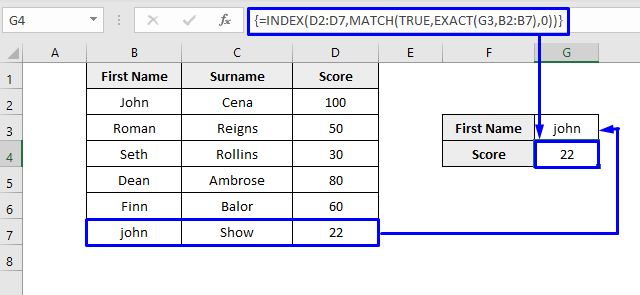
आता वरील चित्र पहा, जिथे तुम्हाला जॉन शोचा स्कोअर दिसतो, जॉन सीनाचा स्कोर नाही.
फॉर्म्युला ब्रेकडाउन:
जॉन शोचा स्कोअर कसा शोधला हे समजून घेण्यासाठी फॉर्म्युला खाली टाकू.
- ExACT(G3,B2:B7) -> Excel मधील EXACT फंक्शन दोन स्ट्रिंग्स अगदी सारखे असल्यास TRUE आणि दोन स्ट्रिंग जुळत नसल्यास FALSE देते. येथे, आम्ही EXACT फंक्शनला दुसरा युक्तिवाद म्हणून अॅरे देत आहोत आणि सेल G3 (जेथे आपण आमचे लुकअप मूल्य, जॉन संग्रहित करतो) तेथे आहे की नाही हे शोधण्यासाठी विचारत आहोत. . आपण इनपुट म्हणून अॅरे दिल्याने आपल्याला आउटपुटमध्ये TRUE किंवा FALSE चा अॅरे मिळेल. आणि आउटपुट एक्सेलच्या मेमरीमध्ये संग्रहित केले जाते, श्रेणीमध्ये नाही
आउटपुट: {FALSE;FALSE;FALSE;FALSE;FALSE;TRUE}
हे प्रत्येकामध्ये G3 च्या मूल्याची तुलना करण्याचे आउटपुट आहेलुकअप अॅरेमधील सेल. जसे आम्हाला TRUE मिळाले आहे, म्हणजे लुकअप मूल्याची अचूक जुळणी आहे. आता आपल्याला अॅरेमधील त्या TRUE मूल्याची स्थिती (पंक्ती क्रमांक) शोधण्याची गरज आहे.
MATCH कार्य बचावासाठी!
- सामना(TRUE,EXACT(G3,B2:B7),0) -> बन MATCH({FALSE;FALSE;FALSE;FALSE;FALSE;TRUE})
स्पष्टीकरण: MATCH फंक्शन रिटर्न करते पहिल्या जुळलेल्या मूल्याची स्थिती. या उदाहरणात, आम्हाला अचूक जुळणी मिळवायची होती म्हणून आम्ही तिसरा युक्तिवाद 0 (TRUE) म्हणून सेट केला.
आउटपुट: 6
- INDEX(D2:D7,MATCH(TRUE,EXACT(G3,B2:B7),0)) -> INDEX(D2:D7,6)
स्पष्टीकरण: INDEX फंक्शन दोन वितर्क घेते आणि मध्ये विशिष्ट मूल्य मिळवते एक-आयामी श्रेणी. पंक्ती क्रमांक (6) ची स्थिती आपल्याला आधीच माहित आहे ज्यामध्ये आपले इच्छित मूल्य आहे, आपण त्या स्थानाचे मूल्य काढण्यासाठी INDEX वापरणार आहोत.
आउटपुट: 22
तर, जॉन शोचा स्कोअर 22 आहे.
2. VLOOKUP एकत्र करणे आणि Excel मध्ये केस सेन्सिटिव्ह VLOOKUP करण्यासाठी फंक्शन निवडा
आम्ही केस बनवण्यासाठी VLOOKUP आणि CHOOSE फंक्शनच्या संयोजनात दोन मार्ग अंमलात आणू शकतो. -संवेदनशील VLOOKUP Excel मध्ये.
2.1 हेल्पर कॉलमसह VLOOKUP केस संवेदनशील बनवणे
एक अद्वितीय लुकअप मिळविण्यासाठी नवीन स्तंभ समाविष्ट करूनलुकअप अॅरेमधील प्रत्येक आयटमसाठी मूल्य हे काम पूर्ण करण्याचा आणखी एक प्रभावी मार्ग आहे. हे वेगवेगळ्या अक्षरांच्या केसांसह नावांमध्ये फरक करण्यास मदत करते. आणि आम्ही नव्याने घातलेल्या कॉलमला हेल्पर कॉलम असे नाव देणार आहोत.
हेल्पर कॉलमसह केस सेन्सिटिव्ह VLOOKUP यासाठी पायऱ्या खाली दिल्या आहेत,
पायऱ्या:
- तुम्हाला जिथून डेटा मिळवायचा आहे त्या स्तंभाच्या डावीकडे एक मदतनीस स्तंभ घाला.
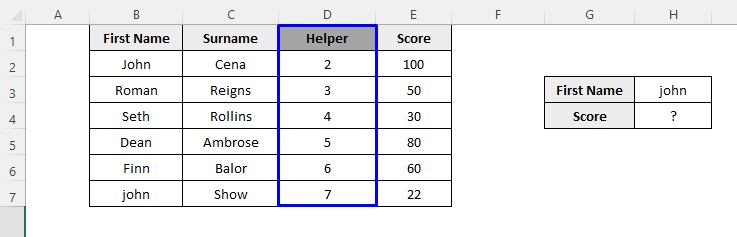
- हेल्पर कॉलममध्ये, सूत्र =ROW() प्रविष्ट करा. ते प्रत्येक सेलमध्ये पंक्ती क्रमांक समाविष्ट करेल.
- तुम्हाला तुमचे परिणाम मूल्य हवे असलेल्या सेलवर क्लिक करा (आमच्या बाबतीत, सेल H4 होता).
- आणि खालील सूत्र लिहा,
=VLOOKUP(MAX(EXACT(H3,$B$2:$B$7)*(ROW($B$2:$B$7))),$D$2:$E$7,2,0) 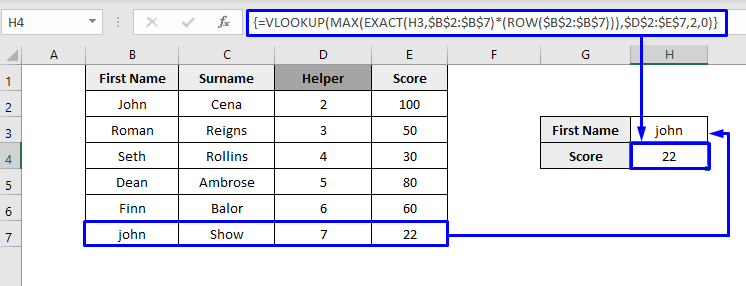
आता वरील चित्र पहा, जिथे तुम्हाला ते दिसेल. जॉन शोचा स्कोअर आहे, जॉन सीनाचा स्कोअर नाही.
फॉर्म्युला ब्रेकडाउन:
जॉन शोचा स्कोर कसा शोधला हे समजून घेण्यासाठी फॉर्म्युला खाली टाकूया .
- अचूक(H3,$B$2:$B$7) -> मागील चर्चेप्रमाणेच, EXACT TRUE आणि FALSE मूल्यांचा अॅरे देते, जेथे TRUE केस-संवेदनशील जुळण्या आणि असत्य दर्शविते. न जुळणारी मूल्ये दर्शवते. तर, आमच्या बाबतीत, ते खालील अॅरे देईल,
आउटपुट: {FALSE;FALSE;FALSE;FALSE;FALSE;TRUE}
- अचूक(H3,$B$2:$B$7)*(ROW($B$2:$B$7) -> होते { FALSE;FALSE;FALSE;FALSE;FALSE;TRUE} * {जॉन,रोमन,सेठ,डीन,फिन,जॉन
स्पष्टीकरण: हे TRUE/FALSE च्या अॅरे आणि B2:B7 च्या पंक्तीमधील गुणाकार दर्शवते. जेव्हाही TRUE असतो, तो पंक्ती क्रमांक काढतो. अन्यथा, ते FALSE आहे.
आउटपुट: {0;0;0;0;0;7}
- MAX(Exact(H3,$B$2:$B$7)*(ROW($B$2:$B$7))) -> MAX( 0;0;0;0;0;7)
स्पष्टीकरण: ते कमाल मूल्य परत करेल संख्यांच्या अॅरेमधून.
आउटपुट: 7 (जो तंतोतंत जुळणारा पंक्ती क्रमांक देखील आहे).
- VLOOKUP( MAX(अचूक(H3,$B$2:$B$7)*(ROW($B$2:$B$7))),$D$2:$E$7,2,0) -> VLOOKUP(7,$D$2:$E$7,2,0)
स्पष्टीकरण: ते फक्त अॅरेमधून लुकअप मूल्य काढू शकते (D2:D7) आणि आम्हाला अचूक जुळणी शोधायची आहे म्हणून वितर्क सेट करा 0 (TRUE).
आउटपुट: 22
तर, जॉन शोचा स्कोअर 22 आहे.
टीप: तुम्ही डेटासेटमध्ये कुठेही हेल्पर कॉलम घालू शकता. फक्त स्तंभाच्या डावीकडे ते समाविष्ट केल्याचे सुनिश्चित करा जिथून तुम्हाला डेटा आणायचा आहे. त्यानंतर तुम्हाला VLOOKUP फंक्शनमधील कॉलम नंबर त्यानुसार समायोजित करणे आवश्यक आहे.
2.2 VLOOKUP केस व्हर्च्युअल हेल्पर डेटासह संवेदनशील बनवणे
ची कल्पना व्हर्च्युअल हेल्पर डेटा वापरणे हेल्पर कॉलम घालण्यासारखेच आहे,पण इथे ट्विस्ट असा आहे की, वर्कशीटमध्ये वास्तविक कॉलम ठेवण्याऐवजी, फॉर्म्युला स्वतः कॉलम्स म्हणून काम करतो.
केस सेन्सिटिव्ह VLOOKUP व्हर्च्युअल हेल्पर डेटासह प्राप्त करण्यासाठी पायऱ्या खाली दिल्या आहेत. ,
चरण:
- तुम्हाला तुमचे परिणाम मूल्य हवे असलेल्या सेलवर क्लिक करा (आमच्या बाबतीत, सेल I4<2 होता>).
- आणि खालील सूत्र लिहा,
=VLOOKUP(MAX(EXACT(I3,$D$2:$D$7)*(ROW($D$2:$D$7))),CHOOSE({1,2},ROW($D$2:$D$7),$F$2:$F$7),2,0 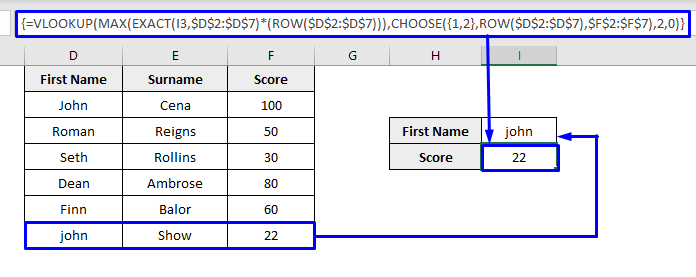
आता पहा वरील चित्र जेथे तुम्ही पाहू शकता की जॉन शोचा स्कोअर आहे, जॉन सीनाचा स्कोअर नाही.
संपूर्ण सूत्राचा पुढील भाग येथे मदतनीस डेटा ,<3 म्हणून कार्य करतो =---CHOOSE({1,2},ROW($D$2:$D$7),$F$2:$F$7)---
फॉर्म्युला ब्रेकडाउन:
जॉन शोचा स्कोअर शोधण्यात व्हर्च्युअल हेल्पर डेटाने कशी मदत केली हे समजून घेण्यासाठी फॉर्म्युला खंडित करू या.
- निवडा({1,2},ROW($D$2:$D$7),$F$2:$F$7) -> तुम्ही हे सूत्र निवडून आणि F9 दाबून स्पष्ट केल्यास, ते तुम्हाला
आउटपुट: {2,100;3,50;4,30 असे परिणाम देईल. ;5,80;6,60;7,22}
स्पष्टीकरण: हे एका अॅरेचे प्रतिनिधित्व करते जे आपल्याला दिलेल्या अॅरेमधून पंक्ती क्रमांक आणि त्याच्याशी संबंधित मूल्य दर्शवते स्वल्पविराम (,) ने भागले. आणि प्रत्येक अर्धविराम (;) पुढील नवीन पंक्ती क्रमांक दर्शवतो. असे दिसते त्याप्रमाणे, त्याने दोन स्तंभ तयार केले आहेत ज्यात पंक्ती क्रमांक आणि परतावा लुकअप मूल्य आहे (म्हणजे आमच्या बाबतीत पंक्ती क्रमांक आणि स्कोअर कॉलम).
- VLOOKUP(अधिकतम(अचूक(I3,$D$2:$D$7)*(ROW($D$2:$D$7))), निवडा({1,2},ROW($D$2:$D$7), $F$2:$F$7),2,0 -> बनते VLOOKUP(7,{2,100;3,50;4,30;5,80;6,60;7,22}, 2,0)
स्पष्टीकरण: जेव्हा तुम्ही VLOOKUP फंक्शन लागू करता, तेव्हा ते फक्त पहिल्या स्तंभातील लुकअप मूल्य शोधते दोन व्हर्च्युअल डेटा कॉलम आणि संबंधित मूल्य मिळवते (उदा. स्कोअर ). येथे लुकअप मूल्य हे MAX आणि EXACT फंक्शनचे संयोजन आहे जे आम्हाला वरील हेल्पर कॉलम चर्चेची गणना.
आउटपुट: 22
तर, जॉन शोचा स्कोअर 22 आहे.
3. एक्सेलमध्ये VLOOKUP केस सेन्सिटिव्ह करण्यासाठी SUMPRODUCT फंक्शन वापरणे
आम्ही एक्सेलमध्ये SUMPRODUCT फंक्शन लागू करून केस सेन्सिटिव्ह VLOOKUP मिळवू शकतो.
जेनेरिक फॉर्म्युला:
=SUMPRODUCT(- -( EXACT(value,lookup_column)),result_column) केस सेन्सिटिव्ह VLOOKUP अंमलात आणण्यासाठी पायऱ्या SUMPRODUCT फंक्शन खाली दिलेले आहेत,
स्टेप्स:
- सेलवर क्लिक करा. तुम्हाला तुमचे परिणाम मूल्य हवे आहे (आमच्या बाबतीत, सेल G4 होता).
- आणि खालील सूत्र लिहा,
=SUMPRODUCT((EXACT(B2:B7,G3) * (D2:D7))) 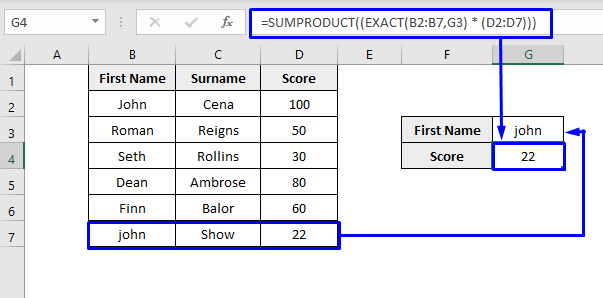
आता, वरील चित्र पहा जिथे तुम्हाला जॉन शोचा स्कोअर दिसतो, जॉन सीनाचा स्कोअर नाही.
फॉर्म्युला ब्रेकडाउन:
जॉन शोचे आम्हाला कसे कळले हे समजून घेण्यासाठी फॉर्म्युला खंडित करूयास्कोअर.
- अचूक(B2:B7,G3) -> मागील चर्चेप्रमाणेच, EXACT TRUE आणि FALSE मूल्यांचा अॅरे देते, जेथे TRUE केस-संवेदनशील जुळण्या आणि असत्य दर्शविते. न जुळणारी मूल्ये दर्शवते. तर, आमच्या बाबतीत, ते खालील अॅरे देईल,
आउटपुट: {FALSE;FALSE;FALSE;FALSE;FALSE;TRUE}
- समउत्पादन((अचूक(B2:B7,G3) * (D2:D7))) -> समउत्पादन ({FALSE;FALSE;FALSE;FALSE;FALSE;TRUE} * {100,50,30,80,60,22})
स्पष्टीकरण : SUMPRODUCT नंतर अंतिम अॅरे काढण्यासाठी प्रत्येक अॅरेमधील मूल्यांचा फक्त गुणाकार करतो, {FALSE;FALSE;FALSE;FALSE;FALSE;22} . आणि नंतर बेरीज करा आणि मूल्य परत करा.
आउटपुट: 22
तर, जॉन शोचा स्कोअर 22 आहे.
या सूत्राची जादू म्हणजे, FALSE मूल्ये इतर सर्व मूल्ये रद्द करत आहेत. फक्त तीच मूल्ये टिकतात जी TRUE होती.
म्हणून लक्षात ठेवा की, जर अॅरेमध्ये अनेक जुळण्या असतील, तर SUMPRODUCT त्या सर्व जुळलेल्या मूल्यांची बेरीज परत करेल. तसेच, SUMPRODUCT केवळ अंकीय मूल्यांसह कार्य करते, ते मजकुरासह कार्य करत नाही. म्हणून, जर तुम्हाला एक अनन्य मजकूर मूल्य मिळवायचे असेल, तर आम्ही चर्चा केलेल्या वरील पद्धती वापरा.
4. एक्सेलमध्ये केस सेन्सिटिव्ह व्हीलुकअप करण्यासाठी केस सेन्सिटिव्ह एक्सलुकअप फॉर्म्युला
आम्ही केस संवेदनशील मिळवू शकतो